Wie kann man Apple Music auf PS4 streamen?
Im Gegensatz zu Spotify gibt es keine Apple Music-App für PS3/PS4. Aber die gute Nachricht ist, dass Sie Apple Music als mp3 herunterladen und dann mit dem PS4 Media Player abspielen können. Mit dem PS4 Media Player können Sie Musikdateien im FLAC/MP3/AAC(M4A)-Format abspielen, die auf einem USB-Stick oder Heimserver gespeichert sind. Sie können im Hintergrund Musik hören, ohne Spiele zu unterbrechen. Die heruntergeladenen Apple-Music-Songs liegen jedoch im DRM-geschützten M4P-Format vor, das vom PS4 Media Player nicht unterstützt wird. Um Apple Music auf PS3/PS4 mit dem Media Player abzuspielen, müssen Sie zuerst den DRM-Schutz entfernen und Apple Music M4P sogns in MP3 konvertieren . Hier werden wir Ondesoft iTunes Converter empfehlen, ein leistungsfähiger Apple Music Konverter , der Ihnen erlaubt, DRM von Apple Music Liedern zu entfernen, ohne sie herunterzuladen und MP3, M4A, usw. mit 100% Originalqualität auszugeben.
Dieser Artikel zeigt Ihnen, wie Sie DRM von Streaming Apple Music Liedern entfernen und sie auf PS3/PS4 mit Media Player abspielen können.
Teil 1 Apple-Music-Lieder in MP3 herunterladen
1. Starten Sie Apple Music Converter
Laden Sie den Apple Music Converter für Mac oder Apple Music Converter für Windows herunter, installieren Sie ihn und starten Sie ihn.

2. Prüfen Sie Apple-Music-Lieder
Auf der Oberfläche werden Sie sehen, dass die gesamte iTunes-Bibliothek automatisch geladen wird. Der Apple Music Converter kann nicht nur DRM von Apple-Music-Songs entfernen, sondern auch DRM-geschützte Songs, die vor April 2009 im iTunes Store gekauft wurden, sowie Hörbücher aus dem iTunes Store oder von Audible. Markieren Sie die Apple-Music-Songs, von denen Sie DRM entfernen möchten.

Vergewissern Sie sich, dass die Apple Music-Titel, -Alben und -Wiedergabelisten, aus denen Sie das DRM entfernen möchten, zur iTunes-Mediathek hinzugefügt wurden. Sie brauchen sie nicht zu laden.
3. Klicken Sie auf die Schaltfläche "Konvertieren
Klicken Sie auf die Schaltfläche "Konvertieren", um die DRM-Entfernung zu starten. Zuvor können Sie Ausgabeformat, Bitrate, Samplerate, Ausgabeordner und Namensformat anpassen. Metadaten wie Titel, Künstler, Album, Genre und Artwork bleiben bei der Ausgabe von MP3/M4A-Songs erhalten. Apple Music Converter entfernt Apple Music DRM mit 16-facher Geschwindigkeit, so dass Sie bald DRM-freie Apple Music Lieder erhalten.

Für jedes Ausgabeformat bietet der Apple Music Converter 3 Profileinstellungen: Hoch, Normal und Niedrig mit unterschiedlicher Bitrate, SampleRate und Kanälen. Sie können die Werte auch nach Belieben anpassen.
Der Name der Ausgabedatei kann Titel, Interpret, Album, TrackID und DiskID enthalten. Klicken Sie auf Optionen in der Menüleiste, um die Einstellungen zu öffnen und das Format des Ausgabedateinamens nach Belieben anzupassen.

Teil 2 Apple-Music-Songs mit dem PS4 Media Player abspielen
Sie müssen den Media Player aus dem PlayStation™Store herunterladen, bevor Sie Apple Music damit abspielen können. Wählen Sie .
Wie kann man Apple-Music-Songs mit dem PS4 Media Player von einem USB-Gerät abspielen?
1. Übertragen Sie die ausgegebenen DRM-freien Apple Music-Songs in einen Ordner mit dem Namen "MUSIC" auf dem USB-Gerät.
2. Schließen Sie das USB-Gerät an - Geräte können angeschlossen werden, während das System eingeschaltet ist.
3. Wählen Sie .
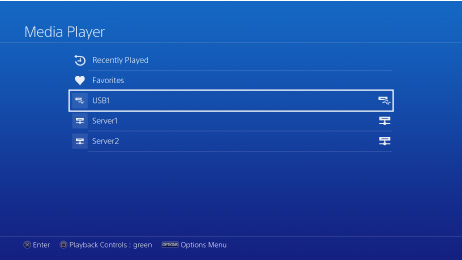
4. Wählen Sie das USB-Speichergerät aus.
5. Wählen Sie den Inhalt, den Sie wiedergeben möchten.
Mit der kostenlosen Testversion können Sie jeden Song 3 Minuten lang konvertieren. Um die Beschränkung aufzuheben, erwerben Sie bitte eine Lizenz.
Sidebar
Apple Music Konverter
Verwandte Artikel
- Wie kann ich Apple Music als Klingelton einstellen?
- Wie kann ich Apple Music auf dem iPhone 4 abspielen?
- Wie konvertiert man Hörbücher in MP3?
- Wie konvertiert man Hörbücher in AAC?
- Wie konvertiert man M4B in MP3?
- Wie konvertiert man Apple Music M4P-Songs in MP3?
- Wie konvertiert man Spotify-Songs, Alben oder Wiedergabelisten in MP3?
- Apple Music auf PS4 übertragen
- Apple Music auf Google Home abspielen
- So übertragen Sie Apple Music-Wiedergabelisten auf Google Play Music
- Apple Music auf dem Chromebook abspielen
Apple Music Tipps
More >>- Workout Motivation Musik MP3 kostenloser Download
- Apple Music als Klingelton auf Android einstellen
- Apple Music als Klingelton auf dem iPhone einstellen
- Von Apple Music unterstützte Geräte
- Apple Music auf dem Google Pixel wiedergeben
- Apple Music auf dem Moto G7 wiedergeben
- Apple Music auf dem Samsung Galaxy abspielen
- Apple Music auf der Fitbit Ionic wiedergeben
- Verwendung von Apple Music auf Serato DJ
- Apple Music ohne iTunes abspielen
- Apple Music-Plan ändern
- Apple Music Antidote-Wiedergabeliste als mp3 herunterladen
- Apple Music nicht auf das iPhone laden beheben
- Was ist Apple Music DRM und wie kann man DRM entfernen?
- Apple Music auf Android TV
- Abspielen von Apple Music-Songs auf dem iPhone 4
- Apple startet Web-Version für seinen Apple Music Service
- Apple Music M4P in MP3 umwandeln
- Apple Music auf dem Mac in MP3 konvertieren
- Apple Music auf SD-Karte laden
- Drake More Life als MP3 von Apple Music herunterladen
- Gelöst: 3 Wege, um kostenlose Apple Music zu bekommen
- Apple Music-Abonnement kündigen
- Apple Music ohne iTunes anhören
- Apple Music anhören, ohne zu bezahlen
- Apple Music auf Amazon Echo ohne Abonnement abspielen
- Apple Music auf Amazon Echo wiedergeben
- Streamen Sie Apple Music auf dem Amazon Fire 7 Tablet
- Apple Music auf Fire TV ohne Abonnement abspielen
- Apple Music auf Android TV abspielen
- Apple Music auf Fire TV wiedergeben
- Apple Music auf MP3-Playern abspielen
- Gelöst: Apple Music auf Sonos ohne Abonnement abspielen
- Apple Music auf dem SoundTouch abspielen
- Apple Music-Songs auf Android ohne Apple Music-App abspielen
- Apple Music DRM auf dem Mac entfernen
- Streaming von Apple Music auf dem Amazon Fire TV Stick 4K
- Apple Music auf Google Home abspielen
- Übertragen von Apple Music-Wiedergabelisten zu Spotify
- Hochladen und Streamen von Apple Music-Songs auf Google Play Music
- Apple Music auf Android abspielen
- Apple Music auf Amazon-Geräten
- Apple Music kostenlos auf Roku streamen
- Apple Music auf Samsung Smart TV
- Apple Music auf dem Fernseher abspielen
- Apple Music auf der Xbox One abspielen
- Apple Music-Songs als Klingelton einstellen
- Apple Music im Auto genießen
- Apple Music-Songs auf Android-Tablet abspielen
- Abspielen von Apple Music-Songs auf dem iPod nano
- Apple Music-Songs auf dem iPod shuffle abspielen
- Abspielen von Apple Music-Songs auf dem iPod classic
- Abspielen von Apple Music-Songs auf dem SAMSUNG Galaxy Tab
- Apple Music auf PS4 streamen, ohne sie herunterzuladen
- Übertragen von Apple-Music-Songs auf ein USB-Flash-Laufwerk
- Apple Music auf PlayStation®
- Apple Music auf dem Chromebook abspielen
- 3 Möglichkeiten zum Anhören von Apple Music auf dem PC
- Konvertieren von Apple Music in MP3 unter Windows
- Apple Music auf dem Microsoft Lumia abspielen
- Wiedergabe von Apple Music auf SanDisk Clip Jam
- Apple Music auf dem Windows Phone abspielen
- Apple Music Converter für Windows
- Apple Music gruppiert jetzt verschiedene Versionen der gleichen Alben
- Album Black Habits als mp3 von Apple Music herunterladen
- Apple Music Replay 2020 Wiedergabeliste als mp3 herunterladen
- Apple Music Wiedergabeliste Agenda als mp3 herunterladen
- Naomi Campbells Apple Music-Wiedergabeliste als mp3 herunterladen
- Apple Music auf der Garmin Smartwatch abspielen
- Album YHLQMDLG als mp3 von Apple Music herunterladen
- Konvertieren von Genius' Videoserie Verified in MP4 von Apple Music
- Lady Gaga Stupid Love Musikvideo in mp4 konvertieren
- Audio aus iTunes-Filmen, TV-Sendungen oder Musikvideos extrahieren
- Konvertieren von Justin Bieber Musikvideo Habitual in MP4 von Apple Music
- Alexa bitten, Apple Music auf Amazon Echo abzuspielen
- Halle Berry Apple Music Wiedergabeliste als mp3 herunterladen
- Lady Gaga Apple Music Wiedergabeliste als mp3 herunterladen
- Konvertieren von Justin Biebers Musikvideo zum Song "Available" in MP4 von Apple Music
- Apple Music-Songs nach Kündigung der Mitgliedschaft behalten
- Apple Music in djay verwenden
- Apple Music zu VirtualDJ hinzufügen
- Apple Music in Camtasia verwenden
- Apple Music auf der TomTom Spark 3 wiedergeben
- Apple Music im FLAC-Format laden
- M4P in M4A konvertieren








